من المفهوم أن تريد استراحة من وسائل التواصل الاجتماعي. إذا تركت دون تحديد ، يمكن أن يتحول استخدام وسائل التواصل الاجتماعي إلى وقت لا نهاية له على ما يبدو. قد يؤدي ذلك إلى إحداث فوضى في إنتاجيتك أو صحتك العقلية أو التسبب في مشكلات أخرى. إحدى الخطوات التي يقرر العديد من الأشخاص اتخاذها في هذه المواقف هي حسابات حذف الوسائط الاجتماعية.
ومع ذلك ، قد يبدو حذف الحساب بمثابة التزام أكثر من اللازم. خلقت العديد من المواقع ، مثل Facebook ، طريقة يمكنك من خلالها إلغاء تنشيط حسابك بدلاً من حذفه إلى الأبد. هذا يعني أنك ستظل قادرًا على العودة إليه ، وستظل بيانات حسابك كما هي تمامًا كما تركتها.

ما هو الفرق بين إلغاء التنشيط والحذف؟
بالنسبة للأشخاص الآخرين الذين يشاهدون حسابك على Facebook ، لا يوجد فرق كبير بين حذفه أو إلغاء تنشيطه. لن يظهر حسابك لمن يحاول رؤيته ، ولن يتمكن أي شخص من إرسال طلبات صداقة إليك. لن تظهر أيضًا في عمليات البحث أو في قوائم أصدقاء الأشخاص.
يتمثل الاختلاف الرئيسي في أنك ستظل قادرًا على تسجيل الدخول والوصول إلى حسابك المعطل في أي وقت. بمجرد تسجيل الدخول إلى حساب غير نشط ، سيصبح نشطًا مرة أخرى. سيعمل كما لو تركت حسابك على Facebook. لن يتم حذف أي بيانات الموجود في حسابك عند إلغاء تنشيطه. هذا يعني المنشورات أو الصور التي كانت لديك على حسابك.

عندما تحذف حساب Facebook ، لن تتمكن من الوصول إليه مرة أخرى بمجرد اختفائه. يوقف Facebook حذف الحساب لبضعة أيام بعد طلبه ، لذلك إذا قمت بتسجيل الدخول إلى الحساب بعد يوم أو بعد أن طلبت حذفه ، يجب أن تكون قادرًا على استعادته. ولكن بعد ذلك ، سوف تختفي بشكل دائم.
لهذا السبب قد يكون إلغاء تنشيط الحساب خيارًا أفضل إذا كان لديك الكثير من المحتوى والبيانات في حسابك وتريد حفظها. من الأفضل أيضًا أن تخطط للعودة إلى الموقع في النهاية. يجب أيضًا أن تضع في اعتبارك أنه سواء قمت بحذف أو إلغاء تنشيط حساب Facebook ، فستظل دائمًا قادرًا على استخدام Facebook Messenger وستظل جميع رسائلك هناك كما هي.
كيفية إلغاء تنشيط حساب Facebook
إذا قررت أنك تفضل إلغاء تنشيط Facebook الخاص بك بدلاً من حذفه ، فإليك الطريقة.
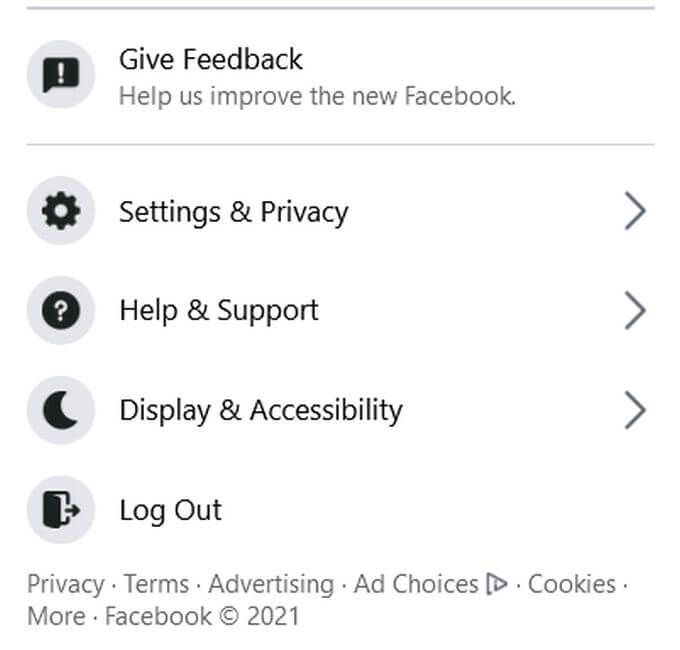
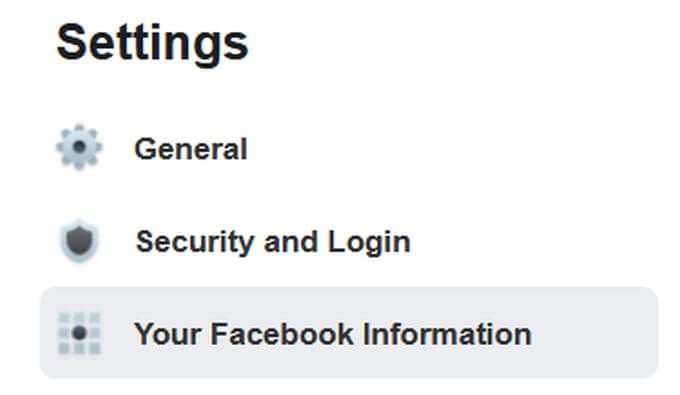

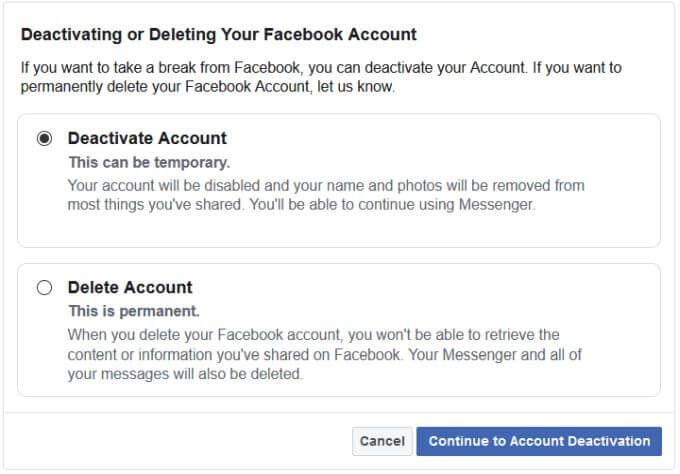
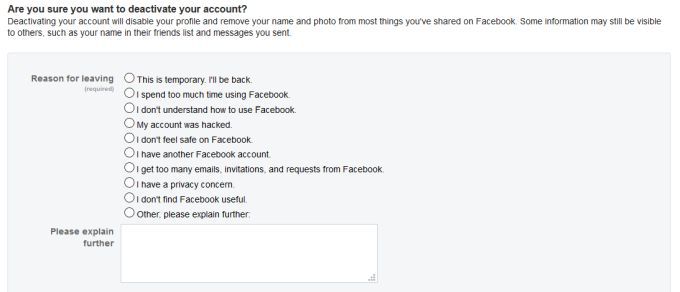
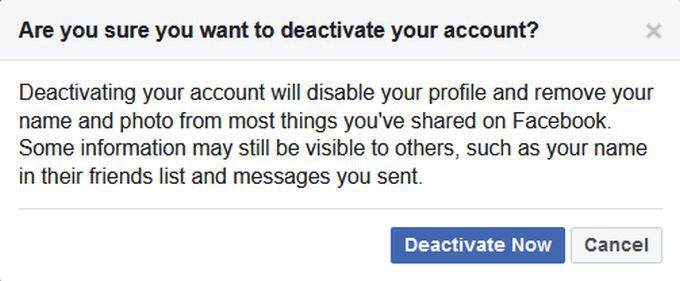
لكل خيار قد تختاره كسبب لإلغاء التنشيط ، سيوفر لك Facebook بعض الموارد المتعلقة بمخاوفك التي يمكنك استخدامها بدلاً من إلغاء التنشيط تمامًا. لا يزال بإمكانك إغلاق هذه ، على الرغم من ذلك ، لمتابعة التعطيل.
إذا اخترت هذا مؤقت. سأعود.كسبب للمغادرة ، يمكنك تعيين وقت لحسابك لإعادة التنشيط تلقائيًا ، لمدة تصل إلى أسبوع في المستقبل. سيتعين عليك تعيين وقت لإعادة التنشيط إذا اخترت هذا الخيار.

إذا كنت ترغب في ذلك ، يمكنك الآن تسجيل الدخول إلى حسابك المعطل متى أردت العودة إليه.
ماذا يحدث بعد إلغاء التنشيط؟
لن يكون حسابك مرئيًا للآخرين ، بما في ذلك المشاركات أو الصور أو معلوماتك. إذا كنت مشرفًا على أي مجموعات على Facebook ، فستفقد الإدارة منها بعد 20 يومًا من التعطيل.
لن تتمكن أيضًا من استخدام حساب Facebook هذا للوصول إلى الحسابات الأخرى التي قمت بربطها بـ Facebook دون إعادة تنشيطه عن طريق تسجيل الدخول مرة أخرى. إذا قمت بتسجيل الدخول إلى خدمات أخرى باستخدام Facebook ، فقد ترغب في تغيير معلومات تسجيل الدخول الخاصة بك أو إنشاء حسابات جديدة حتى لا تكون متصلة بـ Facebook.
ستتمكن دائمًا من استخدام الفيسبوك رسول واستمر في إرسال رسائل إلى أصدقائك. لا يؤدي إلغاء تنشيط حساب Facebook أو حذفه إلى نفس الشيء مع حساب Messenger الخاص بك.
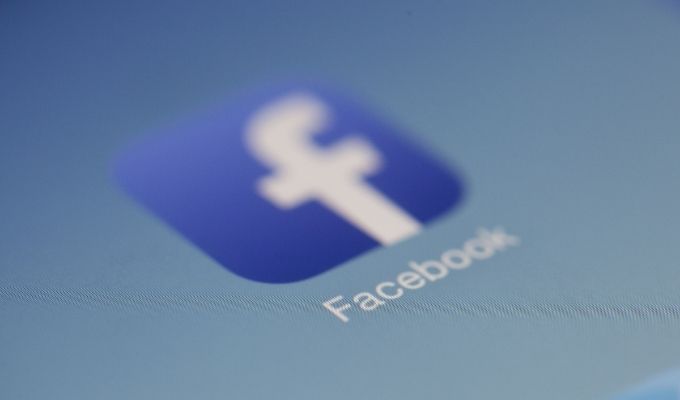
ليس هناك حد إلى متى يمكنك تعطيل حسابك. سيكون متاحًا دائمًا لك لتسجيل الدخول مرة أخرى إذا كنت ترغب في ذلك. يقوم Facebook بتنزيل وتخزين جميع البيانات الموجودة على حسابك الذي تم إلغاء تنشيطه بحيث يظل موجودًا عند العودة.
لإعادة تنشيط حساب Facebook الخاص بك ، قم بتسجيل الدخول إلى الموقع باستخدام نفس المعلومات التي كانت لديك للحساب الذي تم إلغاء تنشيطه. بعد ذلك ستعود إلى حسابك كما لو أنك لم تغادر من قبل.
هل يجب إلغاء تنشيط حساب Facebook الخاص بك أو حذفه؟
هناك أسباب وجيهة لإلغاء تنشيط حساب Facebook أو حذفه. إذا لم تكن متأكدًا مما إذا كنت تريد العودة أم لا ، فإن إلغاء التنشيط هو أفضل طريقة للعودة. كما ذكرنا سابقًا ، إذا حذفت حسابك ، فسيكون لديك بضعة أيام بعد ذلك لتسجيل الدخول مرة أخرى إذا كنت ترغب في ذلك. لكن الحذف الكامل دائم.
على Facebook ، يمكنك بالفعل تنزيل بياناتك إذا كنت تريد حذف حسابك ولكن لا تريد أن تختفي بياناتك. يمكنك أيضًا دائمًا تنزيل صورك. ولكن بعد حذف حسابك ، لن تتمكن من استعادته وسيتعين عليك إنشاء حساب جديد تمامًا إذا كنت تريد أن تكون على Facebook مرة أخرى.
لذا ، فإن إلغاء التنشيط أفضل بكثير إذا كنت ترغب فقط في مغادرة الموقع مؤقتًا ، والتأكد من أن بياناتك لا تزال متاحة لك.